联想拯救者系列是很多人都会选择的笔记本电脑,而且都是自带摄像头的,不少电脑小白还不知道联想拯救者摄像头怎么打开,下面自由互联小编就给大家带来了详细的操作步骤,另外
联想拯救者系列是很多人都会选择的笔记本电脑,而且都是自带摄像头的,不少电脑小白还不知道联想拯救者摄像头怎么打开,下面自由互联小编就给大家带来了详细的操作步骤,另外还有联想拯救者打开摄像头快捷键,有需要的朋友可以来看看。

联想拯救者摄像头怎么打开
1、点击打开【设置】界面。
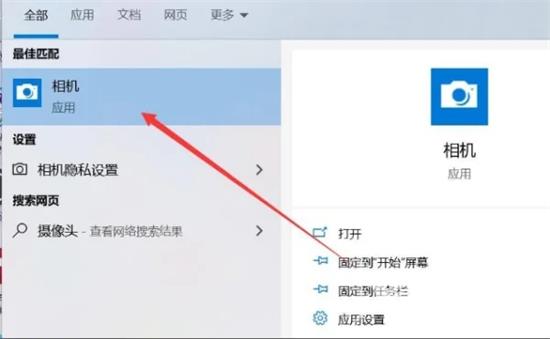
2、点击上方的搜索栏进入。

3、输入【摄像头】点击进入设置。
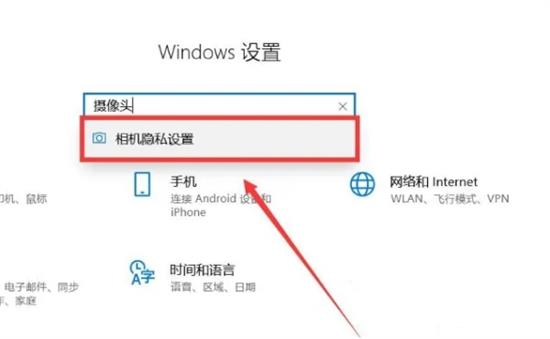
4、进行相机隐私设置。
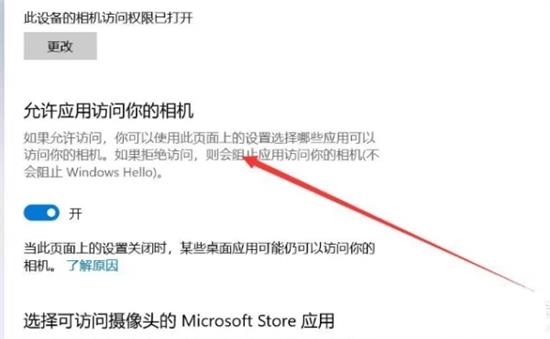
5、之后点击左下方的搜索栏,输入【摄像头】。
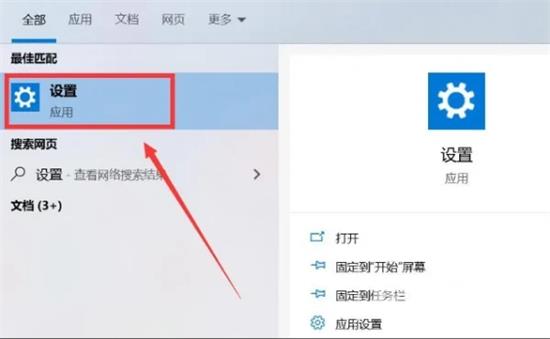
6、点击进入【相机】界面即可开启摄像头。

联想拯救者打开摄像头快捷键
1、联想摄像头开关快捷键是Fn+ F1;

2、内置摄像头功能快捷方式键Fn+ESC。

